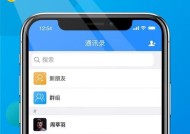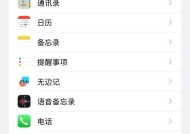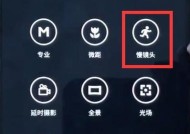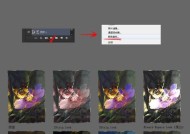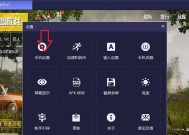安卓手机共享网络设置方法是什么?
- 电脑技巧
- 2025-06-07
- 25
- 更新:2025-05-30 02:47:34
在现代生活中,人们经常需要将安卓手机的网络共享给其他设备,以便于处理工作、娱乐或紧急情况。不过,对于如何进行安卓手机的网络共享,不少人可能还是一头雾水。本文将详细介绍安卓手机共享网络设置的步骤和技巧,确保您能迅速轻松地完成设置。
开篇:了解安卓手机网络共享
通过安卓手机共享网络,可以将手机的数据网络转换成Wi-Fi热点供其他设备连接使用,或者通过蓝牙、USB等连接方式共享网络。这项功能对于没有Wi-Fi环境,但又需要上网的用户来说非常实用。
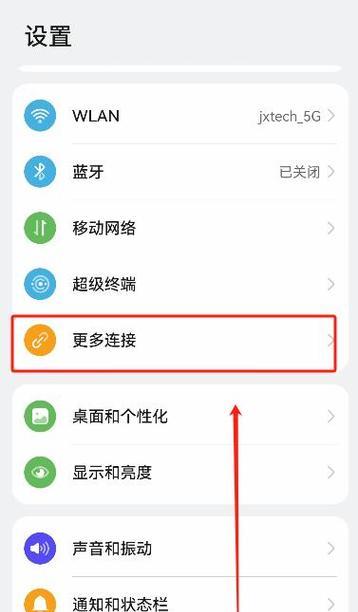
一、开启Wi-Fi热点共享
1.1找到移动网络共享选项
我们需要找到手机设置中的移动网络共享功能。
1.打开您的安卓手机,进入“设置”。
2.滑动找到“网络和互联网”选项,并点击进入。
3.在此处找到“热点与网络共享”或类似的选项。
1.2设置Wi-Fi热点
接下来,按照以下步骤设置您的Wi-Fi热点。
1.在“热点与网络共享”页面中,找到“便携式Wi-Fi热点”或“Wi-Fi热点”选项,并打开它。
2.您可以为Wi-Fi热点命名并设置密码。建议使用强度较高的密码,确保网络安全。
3.完成设置后,您就可以在其他设备上搜索并连接这个热点了。
1.3优化Wi-Fi热点性能
设置好Wi-Fi热点后,还有一些额外的设置可以帮助您优化网络共享的体验。
将“允许访问我的媒体”设置为开启,这样可以在网络共享时传输视频或音乐文件。
如果您担心手机电量消耗过快,可以开启“移动数据节省”功能来减少电量消耗。
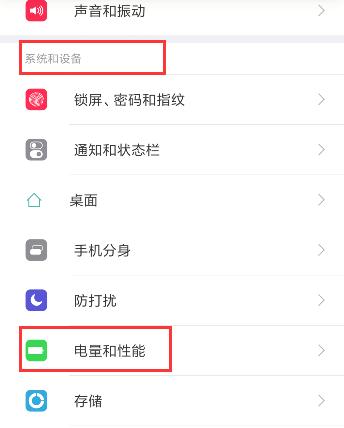
二、通过蓝牙共享网络
2.1开启蓝牙网络共享
除了Wi-Fi,您还可以通过蓝牙将网络共享给支持蓝牙的其他设备。
1.打开您的手机设置,进入“连接”或“设备连接”。
2.选择“蓝牙”选项,确保蓝牙功能已开启。
3.在蓝牙列表中找到您想连接的设备,点击配对。
2.2建立蓝牙网络共享连接
成功配对后,您的设备将自动建立网络共享连接。
若设备支持,它会通过蓝牙自动获取网络连接。
如果设备没有自动连接,您可能需要在设备的网络设置中手动选择蓝牙共享的网络。
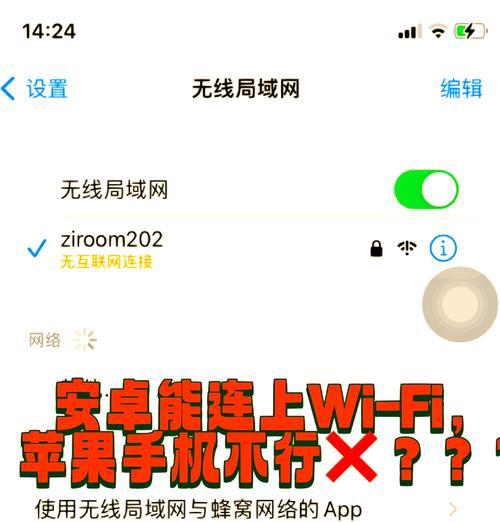
三、通过USB共享网络
对于一些有线连接需求的设备,如笔记本电脑,您还可以通过USB共享网络。
3.1开启USB网络共享
步骤如下:
1.使用USB线将手机连接到笔记本电脑。
2.在手机上弹出的USB选项中选择“USB共享网络”。
3.2配置USB网络共享
完成USB共享网络的配置,笔记本电脑就可以通过手机上网了。
需要确保手机和电脑的驱动程序都更新至最新,以确保兼容性。
对于一些系统可能需要手动在网络设置中添加网络适配器。
四、安卓手机共享网络的常见问题及解决方法
4.1热点无法连接
如果您的设备无法连接到热点,尝试以下步骤:
确保手机热点已开启且没有隐藏。
尝试重启手机和设备。
查看是否有多个设备连接导致网络缓慢。
在手机上关闭并重新开启热点。
4.2网络速度过慢
网络共享时可能会出现速度变慢的问题,这可能是:
检查当前网络信号是否良好。
关闭后台不必要的应用程序,释放网络资源。
连接设备过多也可能导致速度下降,尝试限制连接设备数量。
五、结论与展望
综上所述,安卓手机共享网络功能为用户提供了极大的便捷性,无论是在紧急情况下还是日常使用中,都能确保您与家人、朋友或工作伙伴的网络连通性。通过本文的介绍,您应该能够熟练地设置和使用安卓手机的网络共享功能。未来随着网络技术的进一步发展,相信这些功能将会更加完善,为用户带来更多便利。
上一篇:人工智能关联消息的定义是什么?
下一篇:梅奔洗衣机适用于哪些车型?